Legg til Skann med Windows Defender til Utforsker, høyreklikk kontekstmenyen i Windows 10
Som du kanskje allerede vet, leverte Microsoft antivirusbeskyttelsesprogramvare med Windows 10. Det kalles Windows Defender og gir grunnleggende beskyttelse. Ifølge Microsoft er den god nok for de fleste brukere. Som standard skanner den imidlertid ikke flyttbare stasjoner. Når du trenger å skanne en flyttbar stasjon eller en bestemt fil eller mappe med Defender, er det nyttig å ha et hurtigmenyelement for å gjøre det raskt.
Annonse
Vanligvis må du starte Windows Defender for å skanne en flyttbar stasjon eller en mappe. Men ved å legge til et hurtigmenyelement kan du spare tid. La oss se hvordan det kan gjøres.
- Åpne Notisblokk. Du kan kjøre den ved å trykke Vinne + R hurtigtaster sammen og skriving notatblokk i 'Kjør'-boksen. Tips: Se den ultimate listen over alle Windows-tastatursnarveier med Win-taster.

- Kopier og lim inn følgende tekst:
Windows Registerredigering versjon 5.00.; Mappeskanning [HKEY_CLASSES_ROOT\Folder\shell\WindowsDefender] "Icon"="%ProgramFiles%\\\\Windows Defender\\\\EppManifest.dll" "MUIVerb"="Skann med Windows Defender" [HKEY_CLASSES_ROOT\Folder\shell\WindowsDefender\Command] @="cmd.exe /s /c \"\"C:\\Program Files\\Windows Defender\\MpCmdRun.exe\" -skanning -scantype 3 -SignatureUpdate -fil \"%1 \"\" og pause "; Filskanning [HKEY_CLASSES_ROOT\*\shell\WindowsDefender] "Icon"="%ProgramFiles%\\\\Windows Defender\\\\EppManifest.dll" "MUIVerb"="Skann med Windows Defender" [HKEY_CLASSES_ROOT\*\shell\WindowsDefender\Command] @="cmd.exe /s /c \"\"C:\\Program Files\\Windows Defender\\MpCmdRun.exe\" -skanning -scantype 3 -SignatureUpdate -fil \"%1 \"\" og pause "
- Lagre teksten ovenfor i filen "Add_Scan_with_Windows_Defender_Context_Menu.reg". Skriv eller kopier dette filnavnet med sitater som vist under:
 Du kan lagre den hvor som helst du vil, f.eks. Skrivebord.
Du kan lagre den hvor som helst du vil, f.eks. Skrivebord. - Dobbeltklikk .REG-filen du nettopp opprettet, klikk Ja for å slå sammen filen og du er ferdig!
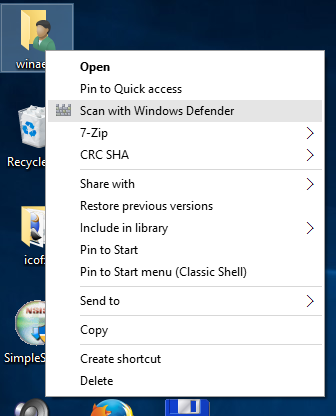
Som en bonus har jeg forberedt de to reg-filene som er klare til bruk for din bekvemmelighet. Den første er å legge til menyelementet nevnt i denne artikkelen, og den andre er Remove_Scan_with_Windows_Defender_Context_Menu.reg, som kan brukes til å fjerne kontekstmenyelementet og gjenopprette standardinnstillingene.
Last ned ferdige registerfiler for å legge til Windows Defender til kontekstmenyen
Hvis du ikke bruker Windows Defender, kan du deaktivere den helt i Windows 10. Se artikkelen om hvordan deaktiver Windows Defender i Windows 10.
For å spare tid, bruk Winaero Tweaker. Den har det aktuelle alternativet under kontekstmeny\Fjern standardelementer: Du får appen her: Last ned Winaero Tweaker.
Du får appen her: Last ned Winaero Tweaker.


